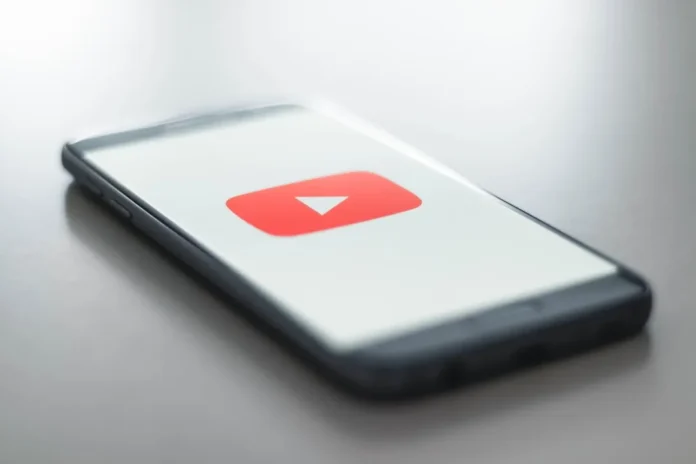Nic tak nie rujnuje wrażeń użytkownika, jak aplikacja do streamowania, która stale się opóźnia lub zacina. Jeśli aplikacja YouTube na Androida lub iPhone’a działa ostatnio wyjątkowo wolno, nie są Państwo sami. Czasami nawet dźwięk może wydawać się niezsynchronizowany z powodu takich opóźnień. W tym poście wymieniliśmy kilka skutecznych rozwiązań, które można wypróbować, jeśli aplikacja YouTube stale opóźnia się również na telefonie. Sprawdźmy je więc.
Zanim zaczniemy
Po pierwsze, pozbądźmy się kilku podstawowych poprawek. Jeśli połączenie internetowe jest wolne lub niestabilne, aplikacja YouTube może mieć trudności z ładowaniem treści na telefonie. Dlatego też ważne jest, aby wykluczyć wszelkie problemy z łącznością internetową przed podjęciem jakichkolwiek innych prób.
Aby sprawdzić jakość połączenia internetowego, proszę przeprowadzić szybki test prędkości w telefonie lub spróbować strumieniować treści w innej aplikacji, takiej jak Netflix. Jeśli połączenie internetowe jest zawodne, można spróbować odtwarzać wideo w niższej jakości.

Jeśli Internet wydaje się działać poprawnie, proszę spróbować ponownie uruchomić aplikację YouTube. Pomoże to usunąć wszelkie tymczasowe usterki, które mogły powodować problem.
Jeśli aplikacja YouTube nadal działa z opóźnieniem, proszę wypróbować poniższe wskazówki dotyczące rozwiązywania problemów.
1. proszę wyłączyć funkcję oszczędzania danych w YouTube (Android)
Funkcja oszczędzania danych YouTube może pomóc zmniejszyć zużycie danych poprzez wyłączenie niektórych funkcji aplikacji. Funkcja ta może mieć również negatywny wpływ na wydajność aplikacji. Dlatego najlepiej jest ją wyłączyć, jeśli aplikacja nie działa płynnie.
1. Proszę otworzyć aplikację YouTube na swoim telefonie. Proszę dotknąć swojego zdjęcia profilowego w prawym górnym rogu i wybrać Ustawienia.

2. Proszę dotknąć Oszczędzanie danych i wyłączyć tryb oszczędzania danych na poniższym ekranie.

2. Proszę wyłączyć tryb oszczędzania baterii
Włączenie trybu oszczędzania baterii tymczasowo zmniejsza wydajność telefonu. Osiąga to poprzez ograniczenie aktywności aplikacji i wyłączenie efektów wizualnych i animacji. W związku z tym mogą Państwo mieć wrażenie, że aplikacja YouTube działa z opóźnieniem lub zacina się, gdy włączony jest tryb oszczędzania baterii.
Można wyłączyć tryb oszczędzania baterii w telefonie, aby sprawdzić, czy poprawi to sytuację.
Android
1. Proszę otworzyć aplikację Ustawienia i przejść do sekcji Bateria i dbanie o urządzenie.

2. Proszę przejść do Bateria i wyłączyć opcję Oszczędzanie energii.

iPhone
1. Proszę otworzyć aplikację Ustawienia na telefonie iPhone.
2. Proszę przejść do Bateria i wyłączyć Tryb niskiego zużycia energii.

3. Usuń wszystkie pobrane pliki z aplikacji YouTube
Dzięki subskrypcji premium użytkownicy aplikacji YouTube na Androida i iOS mogą pobierać filmy do oglądania w trybie offline. Pobieranie nadmiernej liczby filmów może jednak szybko zapełnić przestrzeń dyskową telefonu i spowolnić jego działanie.
Aby zwolnić miejsce w pamięci telefonu, można usunąć pobrane filmy z YouTube.
1. w aplikacji YouTube stuknąć ikonę zdjęcia profilowego w prawym górnym rogu i wybrać Ustawienia. 2.
2. Proszę stuknąć w Pobrane i wybrać Usuń wszystkie pobrane.

3. Proszę wybrać Usuń, aby potwierdzić.

Oprócz powyższego można również usunąć nieużywane aplikacje i przenieść niektóre pliki do chmury, aby szybko zwolnić miejsce na dysku.
4 Unikanie korzystania z VPN
Czy korzystają Państwo z usługi VPN na swoim telefonie? Jeśli tak, to mogą Państwo napotkać takie problemy. Ponieważ VPN przekierowuje dane przez wiele serwerów, mogą Państwo doświadczyć wolniejszej prędkości Internetu, co skutkuje sporadycznym zacinaniem się lub opóźnieniami podczas przesyłania strumieniowego.
Mogą Państwo tymczasowo wyłączyć VPN na Androidzie lub iPhonie, aby sprawdzić, czy to coś zmieni. Jeśli to rozwiąże problem, warto rozważyć przejście na bardziej niezawodną usługę VPN.
5) Wyczyść pamięć podręczną aplikacji (Android)
Podczas oglądania filmów na YouTube i Shorts, aplikacja gromadzi tymczasowe dane na telefonie w celu szybszego ładowania treści i poprawy wydajności. Gdy dane te się zestarzeją, może to spowolnić działanie aplikacji i powodować jej opóźnienia. Dlatego ważne jest, aby od czasu do czasu czyścić pamięć podręczną aplikacji. Oto jak to zrobić.
1. Proszę długo nacisnąć ikonę aplikacji YouTube i wybrać ikonę informacji z menu, które się pojawi.

2. Proszę przejść do sekcji Pamięć i wybrać opcję Wyczyść pamięć podręczną w prawym dolnym rogu.

6 Aktualizacja aplikacji YouTube
YouTube, podobnie jak każda inna usługa, aktualizuje swoje aplikacje na Androida i iOS, aby wyeliminować znane błędy i poprawić ogólną wydajność aplikacji. Istnieje większe prawdopodobieństwo wystąpienia takich opóźnień lub nagłych awarii, jeśli korzystasz z nieaktualnej wersji aplikacji. Aby tego uniknąć, należy aktualizować aplikację YouTube.
7. proszę korzystać z YouTube w przeglądarce Chrome lub Safari
Jeśli są Państwo tutaj, można bezpiecznie założyć, że żadna z powyższych poprawek nie zadziałała. W takim przypadku można spróbować skorzystać z YouTube w przeglądarce internetowej. Mobilna wersja witryny jest bardzo podobna do tej w aplikacji i oferuje większość funkcji aplikacji.

Często zadawane pytania
Czy czyszczenie pamięci podręcznej aplikacji YouTube jest bezpieczne?
Tak, wyczyszczenie pamięci podręcznej aplikacji YouTube na Androida usuwa tylko tymczasowe dane aplikacji. W związku z tym jest to całkowicie bezpieczne.
Dlaczego nie mogę zainstalować YouTube Go na moim telefonie?
Google zdecydowało się zakończyć wsparcie dla aplikacji YouTube Go. Aby oglądać treści, należy więc korzystać z głównej aplikacji YouTube lub odwiedzić witrynę YouTube.
Koniec z opóźnieniami
Takie problemy z aplikacją YouTube są dość powszechne. Można nawet napotkać podobne problemy podczas oglądania YouTube w przeglądarce Google. Mamy nadzieję, że powyższe poprawki pomogły Państwu naprawić opóźnienia aplikacji YouTube na Androidzie lub iPhonie i wszystko wróciło do normy.